Meine Kunden können online einkaufen und Bestellungen persönlich abholen
Wenn Sie physische Produkte sowohl online als auch persönlich verkaufen, ermöglichen Sie Kunden, ihre Artikel online zu kaufen und sie dann persönlich abzuholen.
- Gehen Sie zu Ihrer GoDaddy- Produktseite .
- Scrollen Sie nach unten, erweitern Sie Websites + Marketing und wählen Sie neben Ihrer Website die Option Verwalten .
- Erweitern Sie auf Ihrem Dashboard Shop und wählen Sie dann Einstellungen aus.
- Wählen Sie Versand .
- Wählen Sie neben Persönliche Abholung die Option Hinzufügen oder
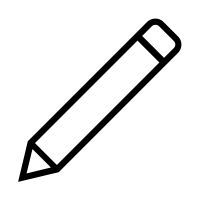 Bearbeiten .
Bearbeiten . - Geben Sie den Text ein, den Kunden beim Bezahlen sehen sollen. Beispiel: „Persönliche Abholung“ oder „Abholung im Geschäft“.
- Passen Sie ggf. den Abholort an. Die Felder sind bereits aus Ihren Unternehmenseinstellungen ausgefüllt . Änderungen, die Sie hier vornehmen, wirken sich nur auf diesen Ort für die persönliche Abholung aus.
- Sie können spezifische Anweisungen für die Abholung von Bestellungen hinzufügen, die Kunden auf der Kasse angezeigt werden.
- Um Kunden zu benachrichtigen, dass ihre Bestellung sofort zur Abholung bereit steht, aktivieren Sie das Kontrollkästchen Meine Produkte sind zur sofortigen Abholung verfügbar . Hinweis: Wenn dieses Kontrollkästchen deaktiviert ist, müssen Sie Kunden manuell benachrichtigen, wenn Bestellungen zur Abholung bereit sind.
- Damit Kunden angeben können, wann sie ihre Bestellung abholen möchten, aktivieren Sie die Umschaltfläche Zulassen, dass Kunden bevorzugte Tage und Uhrzeiten für die Abholung innerhalb der festgelegten Stunden an der Kasse angeben .
- Wählen Sie Tage und Uhrzeiten aus, an denen Kunden ihre Bestellungen abholen können. Jeder Tag kann bis zu 2 Zeitfenster enthalten.
- Wählen Sie Zeitfenster, in denen Kunden ihre Bestellung abholen können. Beispiel: Wenn die Abholung montags von 9:00 bis 17:00 Uhr mit zweistündigen Zeiträumen verfügbar ist, werden Kunden die folgenden Optionen angezeigt: 9:00 Uhr - 11:00 Uhr, 11:00 Uhr - 13:00 Uhr, 13:00 Uhr - 15:00 Uhr und 15:00 Uhr - 17:00 Uhr. Hinweis: Wenn Sie Ganztägig auswählen, können Kunden ihre Bestellung jederzeit am Werktag abholen.
- Legen Sie fest, wie weit Kunden ihre Abholzeit planen können. Sie können in Zukunft bis zu 90 Tage zulassen.
- Legen Sie fest, wie viel Zeit Sie benötigen, um Bestellungen so bald wie möglich vorzubereiten. Dies kann zwischen 5 Minuten und 7 Tagen liegen.
- Wählen Sie Speichern . Ihre Einstellungen sind jetzt live. Sie müssen Ihre Website nicht erneut veröffentlichen.
Um die Erfahrung Ihrer Kunden besser zu verstehen, testen Sie den Bezahlvorgang selbst. Öffnen Sie Ihre Website in einem neuen Register oder Fenster, fügen Sie ein Produkt zum Warenkorb hinzu und wählen Sie Kasse . Wählen Sie im ersten Schritt die Option Persönliche Abholung . Wenn Sie fertig sind, wählen Sie Zurück zum Shop und entfernen Sie den Artikel aus Ihrem Warenkorb.
Ähnliche Schritte
- Wenn Sie eine physische Kopie der Bestellung wünschen, drucken Sie Ihre Bestellung aus .
- Wenn ein Kunde seine Meinung ändert, stornieren Sie die Bestellung .
Weitere Informationen
- Ändern Sie die Versandarten und versenden Sie dann Ihre Bestellungen für Bestellungen, die Sie an Kunden senden möchten.
- Laden Sie Bestellungen aus Ihrem Online-Shop herunter , um alle Ihre Bestellungen in einer Tabelle anzuzeigen außerhalb Ihres Commerce Hub oder Payments Hub .